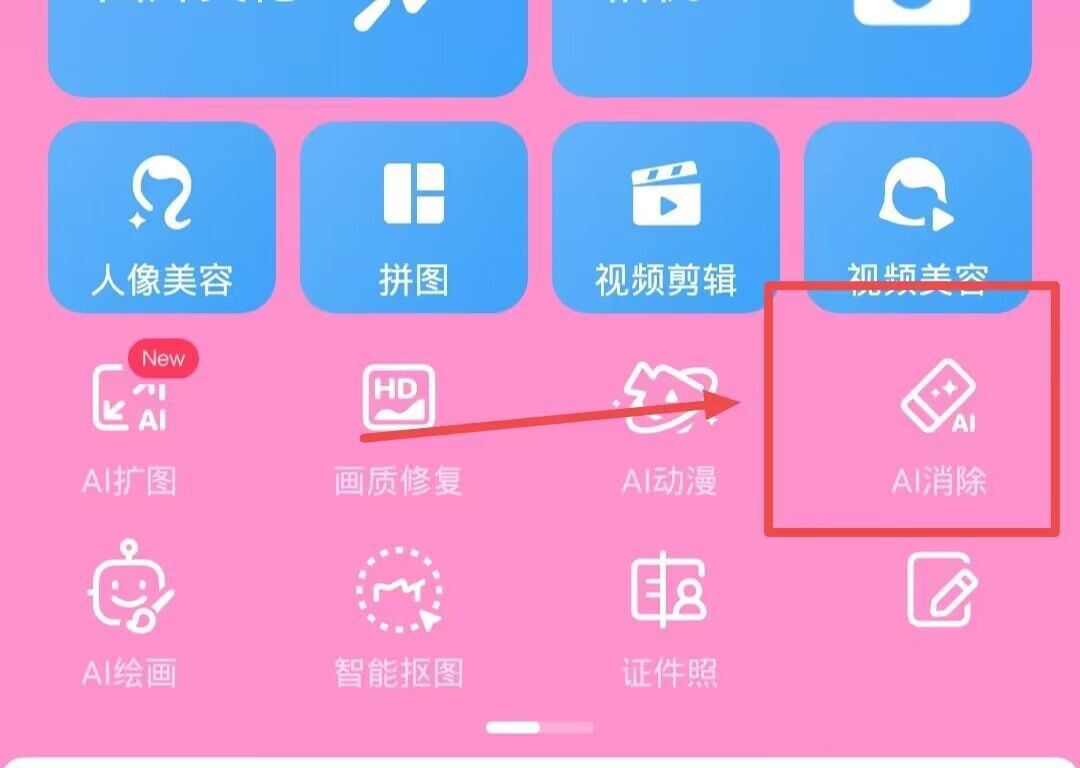无需安装额外APP!电脑用WiFi遥控手机的骚操作
想用电脑来控制手机?很多人会第一时间想到TeamViewer之类的远程控制软件。其实,无需在手机里安装任何APP,手机也无需root,就能实现电脑控制手机功能!这需要借助两款神奇的软件,一起来看看吧。
看起来有点难实际很简单的scrcpy
首先出场的这个软件名叫scrcpy,它为开源软件,支持Windows、MacOS、Linux 三种操作系统,可以通过数据线及局域网WiFi来显示与控制手机。
scrcpy:点此进入GitHub相应页面
scrcpy的Windows版使用最为简单,用户只需要下载scrcpy的Windows版本,解压后就可以使用,支持32与64位操作系统。
scrcpy怎么用?scrcpy教程
解压后的scrcpy,文件目录下应该有如下文件(见下图),其中abc.exe为支持文件,scrcpy.exe为主程序。你运行scrcpy.exe后,会出现一个命令行提示符窗口。对于命令提示行操控有些网友看到会有点头疼,但是实际上并不用你在里边敲打啥命令,除了想要无线操控时。

图1 scrcpy.exe解压后目录

图2 运行scrcpy.exe后出现的命令行提示符窗口
这时候你还没有连接手机,当然会出现错误提示,先关闭这个窗口,我们慢慢来。
我们先用数据线连接电脑与手机,无需安装手机驱动,连接模式为仅充电即可(限安卓手机)。最重要的是要打开手机的“USB调试”功能(需激活开发者模式)。

图3 打开手机USB调试功能
接着运行scrcpy.exe,稍等片刻,手机屏幕就显示到了电脑上,这时候你就可以通过鼠标来在这个显示窗口中控制手机了,画面还算可以的,流畅度一般。

图4 显示手机屏幕

图5 正常运行与操控状态
scrcpy怎么无线控制手机?
想要在同一局域网的WiFi下无线控制手机?scrcpy也能做到,只是操作有点麻烦,因为要用到命令行窗口敲打一些命令。
首先,还是要打开手机的“USB调试”功能,接着还是要使用数据线先连接手机。
接着,为了方便大家操作,我们将scrcpy解压目录下的所有文件拷贝到C盘根目录下的名字为“abc”新建文件夹里边。接着按照下边的步骤走。

图6 进入abc目录
步骤一:打开命令提示符管理员模式。
步骤二:在命令提示符窗口使用CD命令进入abc目录(cd /d c:\abc)。
步骤三:在命令提示符窗口输入adb tcpip 4567回车。
步骤四:查看你手机所使用的ip地址(在手机WiFi设置的高级模式下可以查看)
步骤五:在命令提示符窗口输入adb connect 手机IP:4567 比如小编的手机IP地址为192.168.3.32,则需要输入adb connect 192.168.3.32:4567。
回车后提示已连接,就可以拔掉数据线了。这时候你运行scrcpy.exe就可以无线查看与操控手机了。

图7 无线连接手机
scrcpy的一些附加控制功能可以通过电脑键盘的快捷键来实现。
切换全屏与窗口模式:Ctrl+f。
将窗口调整为1:1显示模式:Ctrl+g (调整后显示窗口将变得很大)
返回按键:Ctrl+b 或使用鼠标右键。
菜单按键:Ctrl+m
音量加减按键:Ctrl+↑;Ctrl+↓。
通过将安卓APP安装包拖入显示窗口的方式,可以将APP安装到手机。